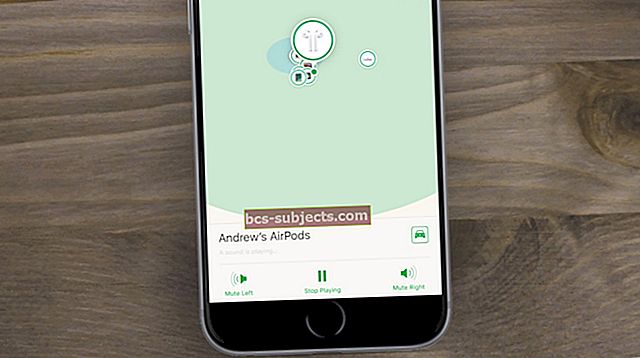Mūsdienās darbs neaprobežojas tikai ar biroju. Daudzi no mums ir visproduktīvākie, kad esam ārpus mājas, lielā mērā pateicoties viedtālruņiem un planšetdatoriem. Ja jūs zināt, kā rediģēt Word dokumentus vai atzīmēt PDF failus ar savu iPhone vai iPad, varat atvērt jaunas produktivitātes pasaules.
Šajā rakstā mēs esam paskaidrojuši, kā veikt abas šīs darbības. Nav svarīgi, vai faili jau atrodas jūsu ierīcē, vai kāds tos jums nosūtīja īsziņā vai e-pastā. Mēs varam jums parādīt, kā tos atvērt, rediģēt un pat kopīgot.
Atveriet Word failus savā iPhone vai iPad
Lielākā daļa biznesa pasaules darbojas ar Microsoft Office. Pat ja jūs esat izturīgs Pages lietotājs, jūs, visticamāk, strādājat ar daudziem citu dokumentu radītiem Word dokumentiem.
Par laimi, ir viegli (un bez maksas) atvērt Word failus savā iPhone vai iPad. Un ir pāris dažādas lietotnes, kuras varat izmantot, lai to izdarītu!
Lapas pret Microsoft Word
Divas no populārākajām lietotnēm dokumentu rediģēšanai jūsu iPhone vai iPad ir Pages un Microsoft Word. Abas lietojumprogrammas App Store var lejupielādēt bez maksas, taču, lai izmantotu Microsoft Word, jums ir nepieciešams Microsoft 365 abonements.
 Atveriet Word dokumentus programmā Microsoft Word vai Pages.
Atveriet Word dokumentus programmā Microsoft Word vai Pages. Kā jūs varētu sagaidīt, Microsoft Word ir labāka iespēja Word dokumentu atvēršanai un rediģēšanai. Konvertējot citā formātā, nezaudējat datus, un pēc noklusējuma dokumentu varat kopīgot kā Word failu.
Turpretī Apple lietotne Pages pārveido Word failus jaunā formātā, procesā bieži mainot fontu vai izkārtojumu. Kad esat pabeidzis rediģēšanu lapā Pages, dokumentus var eksportēt kā Word failu, taču izkārtojums, visticamāk, atkal mainīsies.
Galu galā, tas ir atkarīgs no jums, vai izmantojat Pages bez maksas vai iegūstat Microsoft 365 abonementu, lai izmantotu oficiālo Word lietotni.
Kā atvērt Word failus, kas jums jau ir
Ja jūsu ierīcē jau ir Word dokumenti vai tie ir saglabāti mākoņa krātuvē, varat tos atvērt tieši no Microsoft Word vai Pages lietotnes.
Programmā Microsoft Word pieskarieties Atvērt no sava iPhone vai iPad sānjoslas, lai skatītu neseno OneDrive failu sarakstu. Lai skatītu, izmantojiet navigācijas opcijas Jaunākās mapes vai dokumentus savā ierīcē. Krāns Vairāk lai dotos uz saistītajiem mākoņa krātuves pakalpojumiem, piemēram, iCloud vai Dropbox.
 Krāns Vairāk Microsoft Word, lai piekļūtu iCloud Drive failiem.
Krāns Vairāk Microsoft Word, lai piekļūtu iCloud Drive failiem. Programmā Lapas pieskarieties Pārlūkot ekrāna apakšdaļā, lai skatītu visas atrašanās vietas no lietotnes Faili. Izmantojiet šo ekrānu, lai atrastu Word dokumentus savā iPhone vai iPad un saistītajos mākoņa krātuves pakalpojumos pieskarieties Word failam, lai to atvērtu Pages.
Kā atvērt Word failus, kas nosūtīti pa ziņojumiem
 Dažreiz cilvēki jums sūta Word dokumentus.
Dažreiz cilvēki jums sūta Word dokumentus. Iespējams, saņemsit Word dokumentu, izmantojot lietotni Ziņojumi. Pieskarieties tam, lai atvērtu dokumenta priekšskatījumu, pēc tam pieskarieties pogai Kopīgot - lodziņam ar bultiņu uz augšu, lai to atvērtu citā lietotnē.
Parādītajā kopīgošanas lapā bīdiet pāri lietotņu otrajai rindai, lai redzētu, kur var atvērt šo pielikumu. Ja neredzat Microsoft Word vai Pages, pieskarieties Vairāk un atlasiet tos no paplašinātā saraksta.
 Kopējiet dokumentu koplietošanas lapā izvēlētajā lietotnē.
Kopējiet dokumentu koplietošanas lapā izvēlētajā lietotnē. Jūs varat Rediģēt jūsu iecienītākās lietotnes no paplašinātā saraksta, lai nodrošinātu, ka Microsoft Word vai Pages vienmēr ir redzami redzams koplietošanas lapā.
Kā atvērt Word failus, kas nosūtīti pa pastu
 E-pasta pielikumi tiek parādīti zem ziņojuma mapē Mail.
E-pasta pielikumi tiek parādīti zem ziņojuma mapē Mail. Ja kāds jums nosūta Word dokumentu pa e-pastu, lietotnē Mail jums zem sava ziņojuma vajadzētu redzēt pielikumu. Pieskarieties, lai to priekšskatītu, un izmantojiet pogu Kopīgot, lai to atvērtu citā lietotnē.
 Pieskarieties un turiet pielikumu, lai atvērtu pogu Kopīgot.
Pieskarieties un turiet pielikumu, lai atvērtu pogu Kopīgot. Pretējā gadījumā jūs varat pieskarties un turēt pielikumu, lai ātri apskatītu tā priekšskatījumu, pēc tam pavelciet uz augšu, lai parādītu darbību sarakstu. Krāns Dalīties no darbību saraksta un otrajā rindā esošajās lietotnēs atrodiet Microsoft Word vai Pages. Ja tie nav redzami, pieskarieties Vairāk lai redzētu vairāk lietotņu.
Kā koplietot Word failus no sava iPhone vai iPad
Kad esat pabeidzis to rediģēšanu, jums, iespējams, būs jādala Word faili ar citiem cilvēkiem. To var izdarīt, izmantojot AirDrop, Messages, Mail un virkni citu lietotņu.
Lapās pieskarieties trim punktiem (…), pēc tam atlasiet Eksportēt no izvēlnes. Izvēlieties dokumentu konvertēt uz Vārds failu, pēc tam kopīgojiet to ar citu lietotni vai saglabājiet to mapē Files. Ir svarīgi konvertēt dokumentu uz Word, lai citiem cilvēkiem nebūtu vajadzīgas lapas, lai to atvērtu.
 Lietojumprogrammā Pages izvēlieties eksportēt kā Word dokumentu.
Lietojumprogrammā Pages izvēlieties eksportēt kā Word dokumentu. Ja izmantojat Microsoft Word, ekrāna augšējā labajā stūrī pieskarieties personas ikonai. Izvēlieties uzaicināt personas rediģēt jūsu dokumentu, kopēt saiti uz dokumentu OneDrive vai kopīgot to ar kādu citu kā e-pasta pielikumu.
Atveriet PDF failus savā iPhone vai iPad
PDF faili ir lieliski piemēroti sarežģītiem dokumentiem, kur nevēlaties mainīt izkārtojumu. Tas ir īpaši noderīgi, ja Microsoft Word vietā izmantojat Pages, jo jūs varat eksportēt failus kā PDF, lai nodrošinātu, ka tas citiem cilvēkiem izskatās vienāds.
Anotēt PDF failus ar marķējumu
 Rakstiet piezīmes uz PDF, izmantojot Markup.
Rakstiet piezīmes uz PDF, izmantojot Markup. Tā kā gatavam vai gandrīz gatavam produktam tiek izmantoti PDF faili, parasti tie nav īpaši jārediģē. Tā vietā cilvēki parasti tos anotē ar izcēlumiem vai īsām piezīmēm un domām.
To var izdarīt savā iPhone vai iPad, izmantojot iebūvēto iezīmēšanas funkciju. To parāda pildspalvas ikona, kas parāda marķieru, pildspalvu vai dzēšgumiju rīkjoslu.
Kā atvērt ierīcē saglabātos PDF failus
Izmantojiet lietotni Faili savā iPhone vai iPad, lai atrastu un atvērtu PDF dokumentus. Atveriet Faili un pieskarieties Pārlūkot poga, lai apskatītu atrašanās vietu diapazonu: iCloud Drive, ierīci vai citus pievienotos mākoņa pakalpojumus.
Atrodiet vajadzīgo PDF failu un pieskarieties, lai to atvērtu. Jūs varat tuvināt vai ritināt, kā parasti, un pieskarieties ikonai Atzīmēt, lai anotētu PDF failu pēc jūsu ieskata.
 Atrodiet un atveriet savus PDF dokumentus, izmantojot lietotni Faili.
Atrodiet un atveriet savus PDF dokumentus, izmantojot lietotni Faili. Kā atvērt PDF failus, kas nosūtīti pa ziņojumiem
PDF failus varat skatīt lietotnē Messages, taču šeit tos nevar atzīmēt. Programmā Ziņojumi pieskarieties PDF failam, lai atvērtu priekšskatījumu. Ja vēlaties to anotēt, izmantojiet pogu Kopīgot, lai to saglabātu mapē Faili, un pēc tam no turienes atveriet PDF failu.
Kā atvērt PDF failus, kas nosūtīti pa pastu
Kad kāds e-pastam pievieno PDF failu, tas tiek parādīts zem viņa ziņojuma lietotnē Mail. Pieskarieties pielikumam, lai atvērtu PDF failu. Atšķirībā no Messages, Mail ir opcija Markup, kas ļauj anotēt PDF, pirms to saglabājat failos vai koplietojat citā lietotnē.
 Saglabājiet PDF failus lietotnē Faili, lai izmantotu iezīmēšanu.
Saglabājiet PDF failus lietotnē Faili, lai izmantotu iezīmēšanu. Uzlabojiet savu iPhone un iPad produktivitāti
Ir daudz veidu, kā jūs varat izmantot savu tehnoloģiju, lai būtu produktīvāks darbā. Mācīšanās atvērt Word un PDF failus no sava iPhone vai iPad ir aisberga virsotne. Iet dziļāk, izmantojot šīs produktivitātes lietotnes iOS vai iPadOS.